Asus NOR3098 Manual [no]

Bærbar PC
Brukerveiledning for maskinvaren
Nor3098 / Mars 2007

Innhold |
|
1. Introduksjon til Bærbar PC |
|
Om denne brukerveiledningen.................................................................................... |
6 |
Merknader for denne veiledningen......................................................................... |
6 |
Forberede din Bærbare PC for bruk............................................................................ |
9 |
2. Om delene |
|
Toppsiden.................................................................................................................. |
12 |
Undersiden................................................................................................................ |
14 |
Forsiden.................................................................................................................... |
16 |
Venstresiden............................................................................................................. |
17 |
Høyresiden................................................................................................................ |
18 |
Baksiden................................................................................................................... |
20 |
3. Komme i gang |
|
Strømsystemet.......................................................................................................... |
22 |
Bruke AC-strøm.................................................................................................... |
22 |
Bruke batteristrøm................................................................................................ |
23 |
Pleie av batteriene................................................................................................ |
23 |
Skru på datamaskinen.......................................................................................... |
24 |
Power-On Self Test (POST)................................................................................. |
24 |
Sjekke batteristrøm............................................................................................... |
25 |
Strømalternativer.................................................................................................. |
26 |
Spesielle tastaturfunksjoner...................................................................................... |
27 |
Fargede hurtigtaster............................................................................................. |
27 |
Microsoft Windows taster..................................................................................... |
29 |
Tastatur som et numerisk tastatur ....................................................................... |
29 |
Tastaturet som pekere.......................................................................................... |
29 |
Brytere og statusindikatorer...................................................................................... |
30 |
Brytere.................................................................................................................. |
30 |
Statusindikatorer................................................................................................... |
32 |
Kontrollknapper og indikator for CD-spilleren (på enkelte modeller).................... |
33 |

|
Innhold |
4. Bruke en bærbar PC |
|
Operativsystem......................................................................................................... |
36 |
Programvarestøtte................................................................................................ |
36 |
Automatisk frakobling av styreplate (på enkelte modeller)................................... |
36 |
Pekeenhet................................................................................................................. |
37 |
Bruke styreplaten.................................................................................................. |
37 |
Illustrasjoner for bruk av din Bærbar PC.............................................................. |
38 |
Pleie av styreplaten.............................................................................................. |
39 |
Lagringsenheter........................................................................................................ |
40 |
ExpressCard......................................................................................................... |
40 |
Flash minnekortleser............................................................................................ |
43 |
Harddiskstasjon.................................................................................................... |
43 |
Tilkoblinger................................................................................................................ |
44 |
Modemtilkobling.................................................................................................... |
44 |
Nettverkstilkobling................................................................................................ |
45 |
Trådløs LAN-tilkobling (på enkelte modeller)....................................................... |
46 |
Trådløs tilkobling med Bluetooth (på enkelte modeller)....................................... |
47 |
Trusted Platform Module (TPM) (på enkelte modeller)........................................ |
48 |
Energistyringsmodi............................................................................................... |
49 |
Hvilemodus og dvalemodus................................................................................. |
49 |
Kontroll av varmeeffekt......................................................................................... |
49 |
Vedlegg |
|
Ekstrautstyr............................................................................................................... |
52 |
Ordliste...................................................................................................................... |
56 |
Deklarasjoner og sikkerhetserklæringer.................................................................... |
60 |
Overensstemmelse for det interne modemet............................................................ |
61 |
Sikkerhetsinformasjon den optiske stasjonen........................................................... |
69 |
Informasjon om Bærbare PC.................................................................................... |
72 |
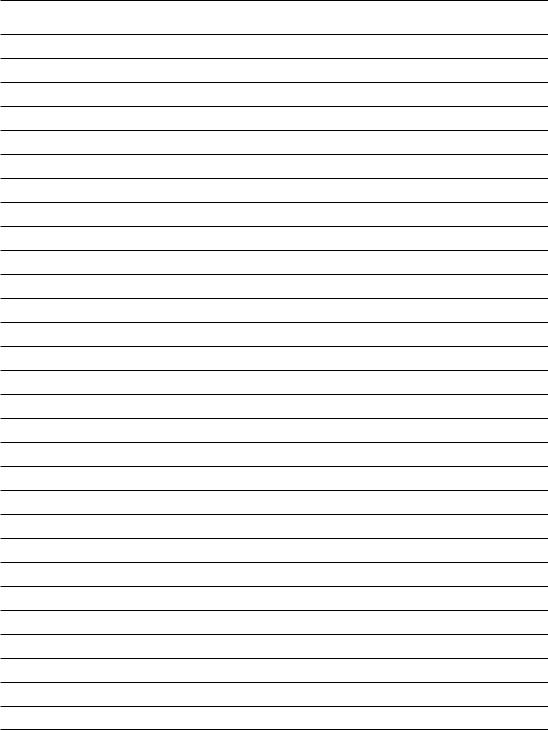
Innhold
1. Introduksjon til Bærbar PC
Om denne brukerveiledningen Merknader for denne veiledningen Sikkerhetshensyn
Forberede din Bærbare PC
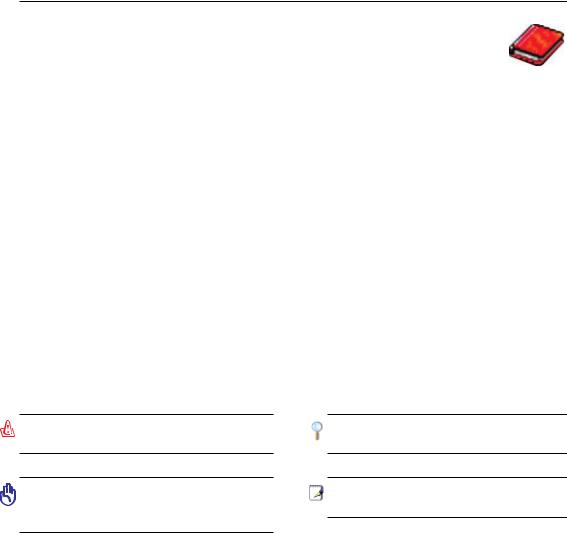
1 Introduksjon til Bærbar PC
Om denne brukerveiledningen
Du leser nå brukerveiledningen for Bærbare PC. Denne brukerveiledningen inneholder informasjon om ulike komponenter i Bærbare PC og hvordan disse brukes. Dette er noen av hovedtemaene som blir tatt opp i brukerveiledningen:
1.Introduksjon til Bærbar PC
Introduksjon til brukerveiledningen for Bærbare PC.
2.Om delene
Gir deg informasjon om komponentene i en Bærbar PC.
3.Komme i gang
Gir deg informasjon om hvordan du kommer i gang med din Bærbare PC.
4.Bruke en bærbar PC
Gir deg informasjon om hvordan du bruker en bærbar PC.
5.Vedlegg
Gir deg ytterligere informasjon og en introduksjon til tilgjengelig ekstrautstyr.
Merknader for denne veiledningen
Et par merknader og advarsler i uthevet tekst brukes gjennom denne veiledningen. Disse bør du legge merke til for å kunne fullføre enkelte oppgaver på en sikker og korrekt måte, disse merknadene har ulike viktighetsgrader som forklart under:
ADVARSEL! Viktig informasjon som må følges for sikker operasjon.
VIKTIG! Livsviktig informasjon som må følges for å unngå skade til data, komponenter, eller personer.
TIPS: Tips og nyttig informasjon for fullføring av oppgaver.
MERK: Tips og informasjon for spesielle situasjoner.
< > |
|
Tekst innenfor < > eller [ ] representerer en tast på tastaturet; ikke skriv inn < > eller |
|
[ ] |
[ ] sammen med bokstavene inni. |
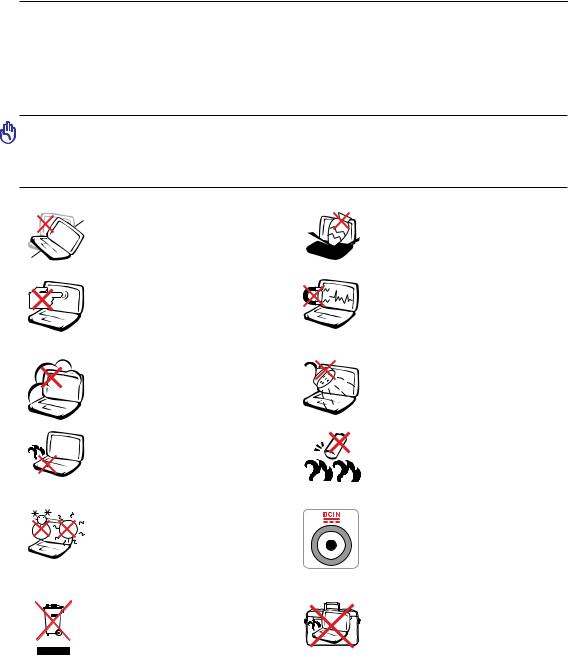
Introduksjon til Bærbar PC 1
Sikkerhetshensyn
Følgende sikkerhetshensyn vil forlenge levetiden til din Bærbare PC. Følg alle forholdsregler og instruk- sjoner. Utenom det som beskrives i denne veiledningen, overlat alt servicearbeid til kvalifisert personell.
Ikke bruk skadete strømledninger, tilbehør eller andre ytre utstyrsenheter. Ikke bruk sterke løsemidler som fortynningsvæske, benzen eller andre kjemikalier på eller i nærheten av overflaten.
VIKTIG! Koble fra AC-strømforsyningen og fjern batteripakken(e) før rengjøring. Tørk over Bærbare PC med en ren, cellulosesvamp eller vaskeskinnklut lett fuktet med en løsning fra en ikke-skuremiddel med et par dråper varmt vann og fjern ekstra fuktighet med en tørr klut.
IKKE plasser på en ujevn eller ustabil arbeidsoverflate. Oppsøk service der- som kassen har blitt skadet.
IKKE trykk eller ta på skjermen. Ikke plasser sammen med mindre objekter som kan skrape opp eller gå inn i den bærbare PC-en.
IKKE utsett for skitne eller støvete omgivelser. IKKE betjen under en gasslekasje.
IKKE legg Bærbare PC’en på fanget ditt eller noen som helst del av kroppen din for å forhindre ubehag eller skader fra varmeeksponering.
SIKKER TEMPERATUR: Denne bærbare PC-en bør kun brukes i miljøer med temperaturer mellom 5°C (41°F) og 35°C (95°F).
IKKE kast Bærbare PC’en i kommunalt avfall. Sjekk lokale reguleringer for bortkasting av elektroniske produkter.
IKKE plasser eller slipp objekter på toppen, og ikke dytt objekter inn i den  bærbare PC-en.
bærbare PC-en.
IKKE utsett for sterke magnetiske eller elektriske felter.
IKKE utsett for eller bruk i nærheten av væsker, regn eller fuktighet. IKKE bruk modemet i tordenvær.
Sikkerhetsadvarsel for batteri:
IKKE kast batteriet inn i flammer.
IKKE kortslutt kontaktene.
IKKE plukk fra hverandre batteriet.
INNTAKSKLASSIFISERING: Ref- erer til klassifiseringsmerkelappen på bunnen av Bærbare PC’en og sørg for at strømadapteren din samsvarer med klassifiseringen.
IKKE bær eller dekk til en Bærbare PC som har strømmen skrudd PÅ med materialer som vil redusere lufttilførselen slik som en bæreveske.
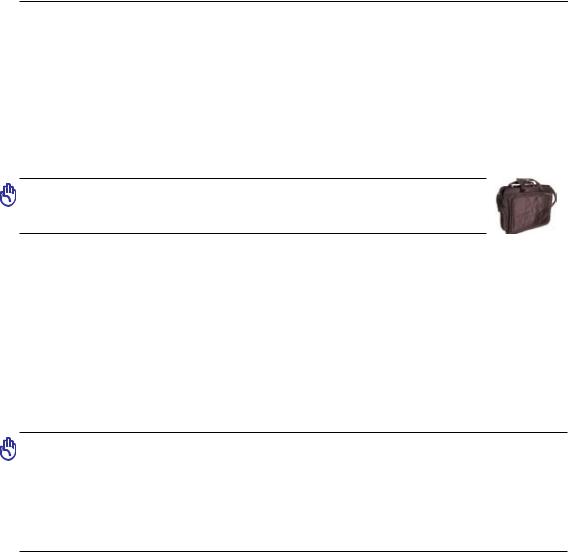
1 Introduksjon til Bærbar PC
 Forhåndsregler for transport
Forhåndsregler for transport
For å forberede din Bærbare PC for transport bør du slå den AV og koble fra alle eksterne utstyrsenheter for å forhindre skade på kontaktene. Harddiskens lesehode trekker seg tilbake når strømmen blir slått
AV for å forhindre skraper på harddiskoverflaten under transport. Derfor bør du ikke transportere din
Bærbare PC mens strømmen fortsatt er PÅ. Lukk skjermen ned og sjekk at den har gått i lås, dette vil beskytte tastaturet og skjermen når du flytter på PC-en.
Dekke til din Bærbare PC
Du kan kjøpe et valgfritt bærehylster for å beskytte den mot smuss, vann, støt og riper.
VIKTIG! Overflateglasen blir lett matt dersom den ikke blir pleid for. Vær forsiktig så du ikke skrubber eller riper opp overflaten på PC-en når du transporterer den.
 Lade batteriene
Lade batteriene
Dersom du vil bruke batteriene som strømforsyning, påse at du har ladet opp batteriene dine, og eventuelle ekstrabatterier, før du drar på en lang tur. Husk at strømadapteren lader batteripakken så lenge den er mellom datamaskinen og en strømkilde. Det vil ta lengre tid å lade batteripakken dersom den bærbare PC-en er i bruk på samme tid.
 Forholdsregler i et fly
Forholdsregler i et fly
Kontakt ditt flyselskap dersom du ønsker å bruke din Bærbare PC på flyet. De fleste flyselskaper har restriksjoner for bruk av elektronisk utstyr. Mange flyselskaper vil kun tillate bruk av elektronisk utstyr mellom og ikke under take-off og landing.
VIKTIG! Det finnes tre hovedtyper sikkerhetsenheter på en flyplass: Røntgenmaskiner
(brukes på gjenstander plassert på transportbånd), magnetiske detektorer (brukt på mennesker som går igjennom sikkerhetssjekker), og magnetiske staver (håndholdte enheter som brukes på mennesker eller individuelle gjenstander). Du kan sende din
Bærbare PC og disketter gjennom røntgenmaskinen på flyplassen. Men, det anbefales at du ikke sender PC-en eller disketter gjennom magnetiske detektorer eller utsetter enheten for magnetiske staver.
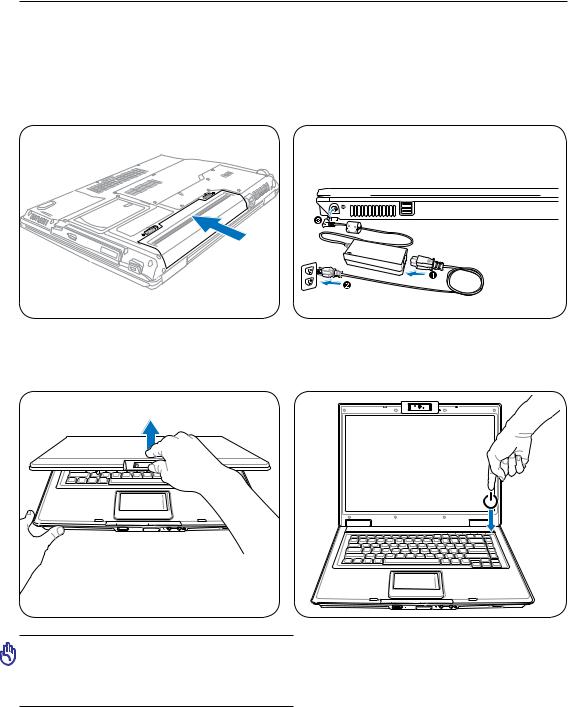
Introduksjon til Bærbar PC 1
Forberede din Bærbare PC for bruk
Under følger noen enkle instruksjoner for bruk av din Bærbare PC. Les videre for mer detaljert informasjon om bruk av Bærbare PC.
1. Installere batteripakken |
2. Koble til strømadapteren |
|
||||
|
|
|
|
|
|
|
|
|
|
|
|
|
|
|
|
|
|
|
|
|
|
|
|
|
|
|
|
|
|
|
|
|
|
|
|
|
|
|
|
|
|
|
|
|
|
|
|
|
3. Åpne skjermen |
|
4. Skru PÅ den bærbare PC-en |
||||||||||||
|
|
|
|
|
|
|
|
|
|
|
|
|
|
|
|
|
|
|
|
|
|
|
|
|
|
|
|
|
|
|
|
|
|
|
|
|
|
|
|
|
|
|
|
|
|
|
|
|
|
|
|
|
|
|
|
|
|
|
|
|
|
|
|
|
|
|
|
|
|
|
|
|
|
|
|
|
|
|
|
|
|
|
|
|
|
|
|
|
|
|
|
|
|
|
|
|
|
|
|
|
|
|
|
|
VIKTIG! Når du åpner skjermen, ikke tving skjermen ned mot bordet ellers kan hengslene knekke av! Løft aldri den bærbare PC-en etter skjermen!
PUSH
Strømbryteren slår PÅ og AV den bærbare PC-en eller setter PC-en i sove eller dvalemodus. Op- pførselen til strømbryteren kan tilpasses i Windows Kontrollpanel > Strømalternativer > Systeminnstillinger.
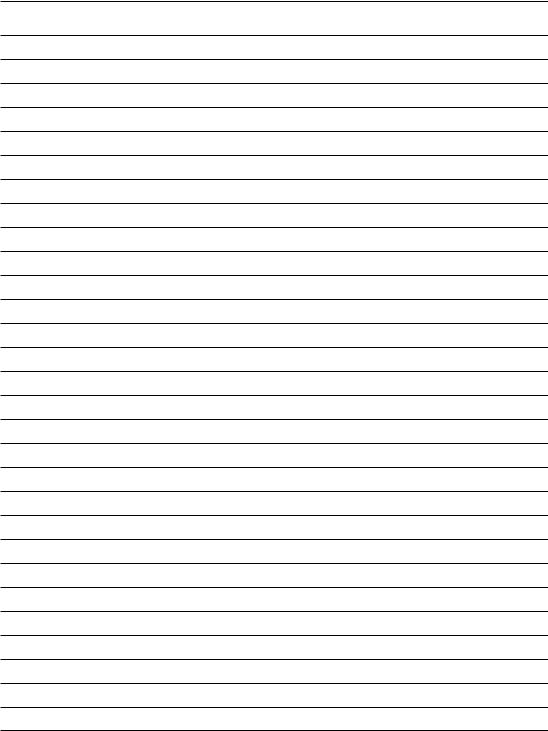
1 Introduksjon til Bærbar PC
10

2. Om delene
Hovedsidene til Bærbare PC’en
MERK: Fotoer og ikoner i denne håndboken brukes kun som eksempler og viser ikke Det som faktisk brukes i produktet.
11
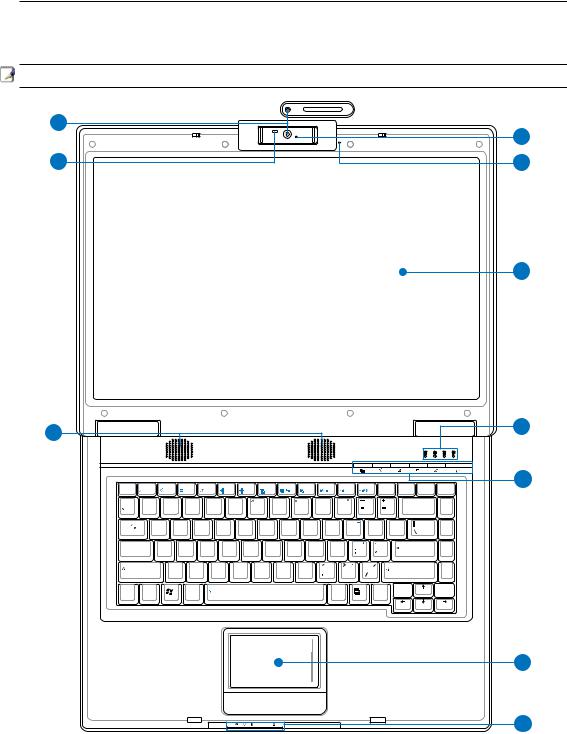
2 Om delene
Toppsiden
Referer til diagrammet nedenfor for å identifisere komponentene på denne siden av Bærbare PC’en.
MERK: Tastaturet vil være forskjellig for hvert landområde.
2
1
10
Esc |
F1 |
F2 |
F3 |
F4 |
F5 |
F6 |
F7 |
F8 |
F9 |
F10 |
F11 |
F12 |
Pause |
Prt Sc |
Ins |
Del |
|
|
|
|
|
|
|
|
|
|
|
|
|
Break |
Sys Rq |
Num Lk |
Scr Lk |
~ |
! |
|
@ |
# |
$ |
% |
|
& 7 |
8 |
( 9 |
) |
|
|
Backspace |
Home |
|
|
1 |
|
2 |
3 |
4 |
5 |
6 |
7 |
8 |
9 |
0 |
|
|
|||
|
|
|
|
|
|
|
||||||||||
Tab |
Q |
W |
E |
R |
T |
Y |
U 4 |
I 5 |
O 6 P |
{ |
} |
PgUp |
|
|
|
|
|
|
|
|
|
[ |
] |
||
|
|
|
|
|
|
|
|
|
|
|
||
CapsLock |
A |
S |
D |
F |
G |
H |
J 1 K 2 |
L 3 |
|
Enter |
PgDn |
|
Shift |
|
Z |
X |
C |
V |
B |
N |
M 0 |
|
? |
Shift |
End |
Ctrl |
Fn |
|
Alt |
|
|
|
|
|
Alt |
|
Ctrl |
|
3
4
5
6
7
8
12 |
9 |
|
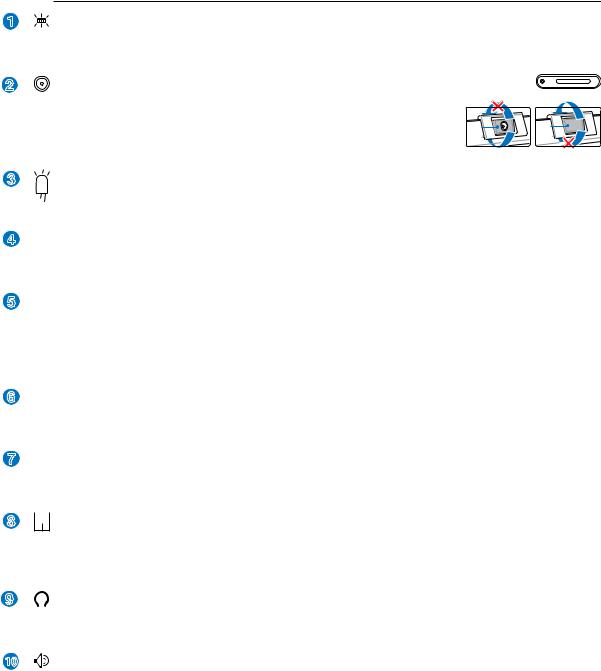
Om delene 2
1 |
LED-lys på tastatur (på enkelte modeller) |
LED-lyset som er montert på flerposisjonskameraet gjør at brukeren kan lyse opp tastaturet mens de skriver i mørket eller bruker kameraet i mørket. Bruk [Fn B] for å aktivere/deaktivere lyset.
2
3
4
5
Multiposisjonskamera (på enkelte modeller)
Med det innebygde kameraet kan du ta bilder eller video. Kan brukes sammen |
|
|
med en videokonferanse og andre interaktive applikasjoner. ADVARSEL: |
|
Back |
Kameraet kan justeres forover eller bakover men kan kun vippes gjen- |
Front |
|
nom bunnen. Roter ikke kameraet opp forbi 35 grader. |
|
|
Kameraindikator
Kameraindikatoren viser nå det innebygde kameraet er i bruk. Kameraet kan auto-aktiveres ved støttet programvare.
 Mikrofon (innebygd)
Mikrofon (innebygd)
Denne innebygde mono-mikrofonen kan brukes for videokonferanser, stemmeberetning eller enkle lydopptak.
 Skjerm
Skjerm
Skjermfunksjonene er de samme som på en stasjonær skjerm. Bærbare PC bruker en aktiv matrise TFT LCD, som gir deg like bra bildekvalitet som en vanlig stasjonær monitor. Men, til forskjell fra stasjonære monitorer, produserer ikke LCD-skjermen stråling eller flimring og er bedre for øynene. Bruk en myk klut uten kjemikalier (bruk rent vann hvis nødvendig) for å rengjøre skjermen.
6  Statusindikatorer (topp)
Statusindikatorer (topp)
Statusindikatorer representerer forskjellige maskinvare/programvare tilstander. Se indikatordetaljer i seksjon 3.
7  Hurtigtaster
Hurtigtaster
Hurtigtaster lar deg starte ofte brukte applikasjoner med bare ett tastetrykk. Detaljer er beskrevet i seksjon 3.
8  Styreplate og knapper
Styreplate og knapper
Styreplaten med sideknappene er en pekerenhet som gir deg samme funksjoner som en ekstern mus. En programvarekontrollert rullefeltfunksjon er tilgjengelig etter oppsett av det medfulgte hjelpeprogram for styreplaten og lar deg navigere enkelt i både Windows og på nettet.
9 |
Statusindikatorer (forside) |
 Statusindikatorer representerer forskjellige maskinvare/programvare tilstander. Se indikatordetaljer i seksjon 3.
Statusindikatorer representerer forskjellige maskinvare/programvare tilstander. Se indikatordetaljer i seksjon 3.
10 |
Høyttalersystem |
|
|
Det innebygde stereohøyttalersystemet lar deg høre på lyd uten ekstra utstyr. Multimedielydsystemet |
|
|
leveres med en innebygd digitallydkontrollerer som produserer en rik, rungende lyd (resultatet blir enda |
|
|
bedre med eksterne stereohodetelefoner eller høyttalere). Lydfunksjoner kontrolleres av en program- |
|
|
vare. |
13 |
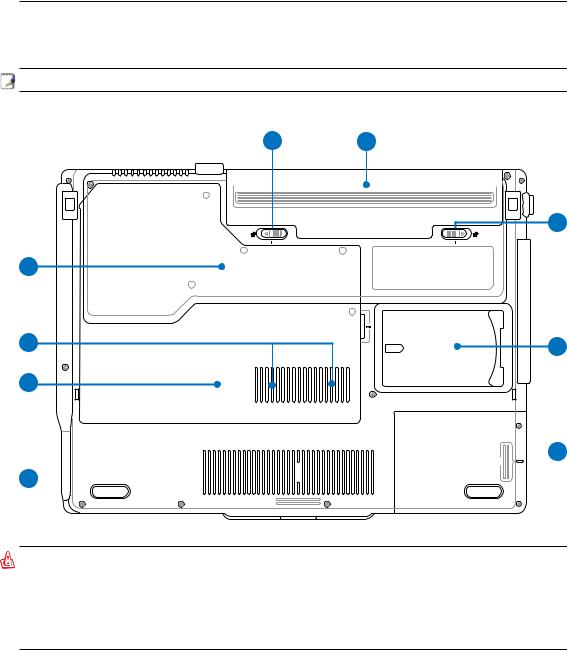
2 Om delene
Undersiden
Referer til diagrammet nedenfor for å identifisere komponentene på denne siden av Bærbare PC’en.
MERK: Undersiden kan variere i utseende avhengig av modell.
1 2
3
-2 |
-1 |
9
8 |
4 |
7

 5 6
5 6




ADVARSEL! Undersiden av Bærbare PC’en kan bli meget varm. Vær forsiktig når du håndterer Bærbare PC’en mens den er i drift eller nettopp har vært i drift. Høye temperaturer er normalt under opplading eller drift. Ikke bruk myke overflater slik som senger eller sofaer som kan blokkere ventilasjonen. IKKE LEGG BÆRBARE PC’EN PÅ FANGET DITT ELLER NOEN SOM HELST DEL AV KROPPEN DIN FOR Å UNNGÅ VARMESKADER.
14
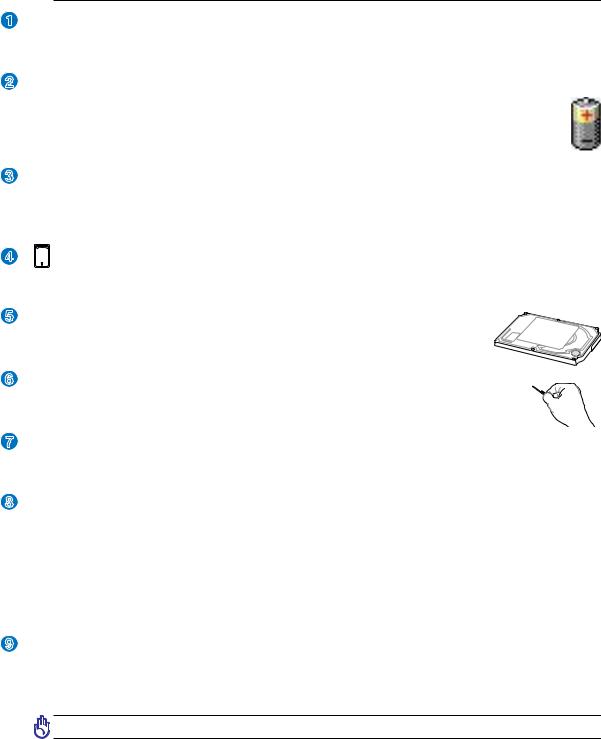
1
2
3
4
5
6
7
8
9
Om delene 2
 Fjærlås for batteriet
Fjærlås for batteriet
Fjærlåsen på batteriet brukes for å holde batteripakken sikkert på plass. Når batteripakken settes inn vil den automatisk gå i lås. For å fjerne batteripakken, må denne fjærlåsen holdes i lås-opp posisjon.
 Batteripakke
Batteripakke
Batteripakken lades automatisk når den kobles til en AC-strømkilde og opprettholder strømmen til den bærbare PC-en når AC-strømkilden ikke er koblet til. Dette tillater bruk av PC-en under flytting mellom ulike steder. Batteritiden varierer etter bruk og etter spesifikasjoner for denne bærbare PC-en. Batteriet kan ikke demonteres og må kjøpes som en enkelt enhet.
 Manuell lås for batteriet
Manuell lås for batteriet
Den manuelle låsen på batteriet brukes for å holde batteripakken sikkert på plass. Flytt den manuelle låsen til lås-opp posisjon for å sette inn eller ta ut batteripakken. Flytt den manuelle låsen til lås-posisjon etter du har satt inn batteripakken.
Navnekortholder
Bærbare PC har en navnekortholder festet til bunnen av PC-en som brukes for informasjon om identifi- kasjon om brukeren i tilfelle den bærbare PC-en blir funnet av andre.
 Harddiskrom
Harddiskrom
Harddisken er sikret i et rom. Oppgraderinger av harddisken skal kun gjøres av  autoriserte servicesentrere eller forhandlere.
autoriserte servicesentrere eller forhandlere.

 Avstengingsknapp (Nødstilfeller)
Avstengingsknapp (Nødstilfeller)
I tilfelle ditt operativsystem ikke kan slå seg AV selv eller starte om igjen, kan avstengingsknappen trykkes inn med en utstrekt binders for å Avslutt den bærbare PC-en.
 Trådløs LAN (WLAN) avdeling
Trådløs LAN (WLAN) avdeling
WLAN-avdelingen tillater installasjon av et trådløst nettverkskort for å kunne koble trådløst til nettverkets tilgangspunkter eller andre trådløse nettverksenheter.
 Minnerom (RAM)
Minnerom (RAM)
Minnerommet gir deg mulighet for ytterligere utvidelse av minnet. Ekstra minne vil øke yteevnen for applikasjoner ved å senke tilgangen til harddisken. BIOS-en vil automatisk registere hvor mye minne det finnes i systemet og konfiguere CMOS etter dette under POST (Power-On-Self-Test) prosessen. Ingen maskinvare eller programvare oppsett (inkludert BIOS) kreves etter at minnet har blitt installert.
Besøk et autorisert servicesenter eller forhandler for informasjon om oppgraderinger av minnet for din Bærbare PC. For å oppnå maksimal kompatibilitet og pålitelighet, kjøp kun utvidelsesmoduler fra en autorisert forhandler.
 Sentralenhet (CPU) avdeling
Sentralenhet (CPU) avdeling
Noen modeller har en såkalt «socketed-processor» som betyr at du kan oppgradere prosessoren ved en senere anledning. Noen modeller har et ULV-design for kompakthet og kan ikke oppgraderes. Besøk et autorisert servicesenter eller forhandler for informasjon om oppgraderinger.
VIKTIG! Fjerning av CPU-en eller harddisken utført av en sluttbruker vil avbryte garantien. 15
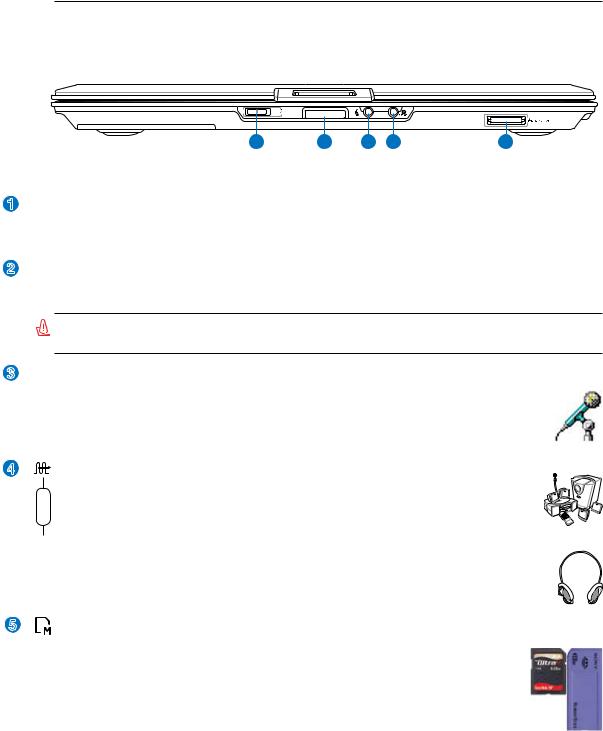
1
2
2 Om delene
Forsiden
Referer til diagrammet nedenfor for å identifisere komponentene på denne siden av Bærbare PC’en.
ON OFF 
PUSH
1 |
2 |
3 |
4 |
5 |
 Trådløs bryter
Trådløs bryter
Kobler inn eller ut det innebygde trådløse LAN og Bluetooth (utvalgte modeller). Når tilkoblet vil den trådløse statusindikatoren lyse. Programvareinnstillinger i Windows er nødvendig før bruk.
 Skjermpanelknapp
Skjermpanelknapp
Trykk på skjermpanelknappen for å åpne skjermpanelet.
ADVARSEL! Når skjermpanelet åpnes må det ikke trykkes ned til bordet da hengslene kan knekke! Løft aldri Bærbare PC’en opp etter skjermpanelet!
3  Mikrofoninntakskontakt
Mikrofoninntakskontakt
Kontakten for mono-mikrofonen (3,5 mm) kan brukes for å koble til en ekstern mikrofon eller uttakssignaler fra lydenheter. Når denne kontakten tas i bruk vil den innebygde mikrofonen automatisk deaktiveres. Bruk denne funksjonen for videokonferanser, stemmeberetninger eller enkle lydopptak.
4 |
|
SPDIF uttakskontakt |
|
Combo |
Denne kontakten leverer tilkobling til SPDIF (Sony/Philips Digital Interface) enheter for |
|
digitallyduttak. Bruk denne funksjonen for å forvandle din Bærbare PC til et hi-fi hjem- |
|
|
|
mekinoanlegg. |
 Hodetelefonuttak
Hodetelefonuttak
Stereohodetelefonkontakten (3,5 mm) brukes for å koble den bærbare PC-ens lyd-ut signal til forsterker eller hodetelefoner. Når denne kontakten tas i bruk vil de innebygde høyttalere automatisk deaktiveres.
5 |
Kortplass for Flash minnekort |
Normalt må en PCMCIA eller USB-minnekortleser kjøpes separat for å bruke minnekort fra enheter som digitalkameraer, MP3-spillere, mobiltelefoner og PDA-er. Denne bærbare PC-en har en innebygd minnekortleser som kan lese av mange flash minnekort som spesifisert senere i denne veiledningen. Den innebygde minnekortleseren er ikke bare beleilig, men også raskere enn andre typer minnekortlesere fordi den drar nytte av
16 høy-båndbredde PCI buss.
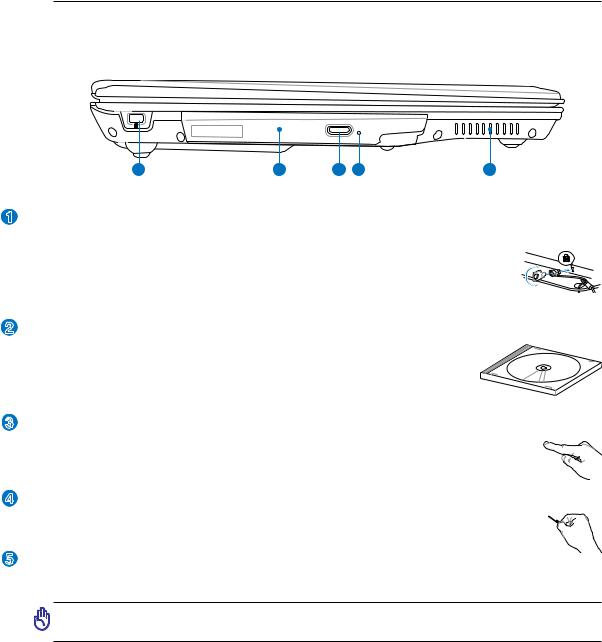
1
2
3
4
5
Om delene 2
Venstresiden
Referer til diagrammet nedenfor for å identifisere komponentene på denne siden av Bærbare PC’en.
1 |
2 |
3 |
4 |
5 |
 Kensington® Portlåser
Kensington® Portlåser
Kensington® portlåser lar deg sikre din bærbare PC ved bruk av Kensington® kompatible sikkerhetsprodukter. Disse sikkerhetsproduktene kommer ofte med en metallkabel
og lås som forhindrer fjerning av den bærbare PC-en fra et bestemt objekt. Noen sikkerhetsprodukter kan også inkludere en bevegelsesdetektor som vil aktivere en alarm dersom PC-en blir flyttet på.
 Optisk stasjon
Optisk stasjon
Den bærbare PC-en kommer i ulike modeller med ulike optiske stasjoner. Den bærbare PC-ens optiske stasjon kan støtte CD-er og/eller DVD og kan ha opptak-
bar (R) eller overskrivbar (RW) kapabiliteter. Se markedsspesifikasjonene for detaljer om hver modell.
 Elektronisk utløser for den optiske stasjonen
Elektronisk utløser for den optiske stasjonen
Den optiske stasjonen har en elektronisk utløserknapp for åpning av skuffen. Du kan også utløse den optiske stasjonen gjennom en programvarespiller eller ved å høyretrykke på den optiske stasjonen i Windows "Datamaskin" og velge Løs ut.
 Nødutløser for den optiske stasjonen (plassering varierer etter modell)
Nødutløser for den optiske stasjonen (plassering varierer etter modell)
Nødutløseren brukes for å løse ut den optiske stasjonen i tilfelle den elektroniske utløseren ikke fungerer. Ikke bruk nødutløseren istedet for den elektroniske utløseren.

 Luftventiler
Luftventiler
Luftventilene lar kjølig luft komme inn og varm luft slippe ut av den bærbare PC-en.
VIKTIG! Påse at papir, bøker, klær eller andre objekter ikke blokkerer for luftventilene på din Bærbare PC, dette kan forårsake overoppheting.
17
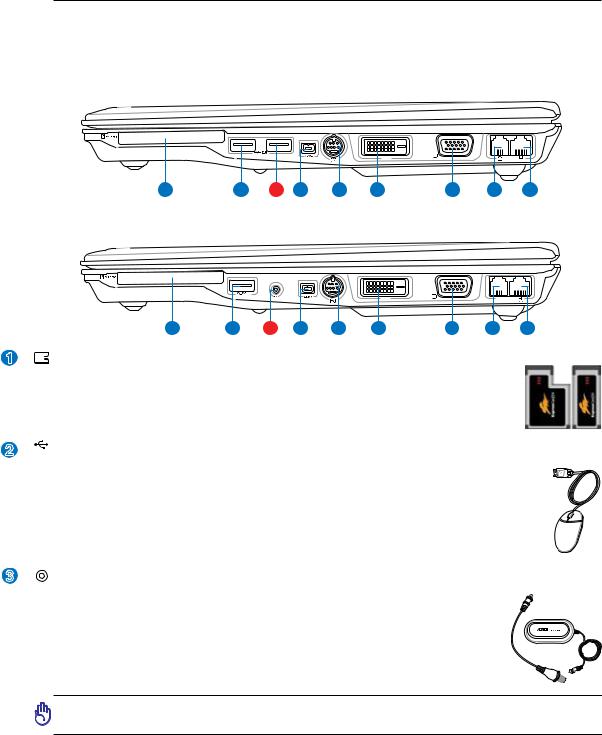
2 Om delene
Høyresiden
Referer til diagrammet nedenfor for å identifisere komponentene på denne siden av Bærbare PC’en.
Standardmodell
DVI
1 |
2 |
3 |
4 |
5 |
6 |
7 |
8 |
9 |
TV-modell
DVI
1 |
2 |
3 |
4 |
5 |
6 |
7 |
8 |
9 |
1 |
|
Kortplass for enkel tilgang |
|
|
Et 26pin Express kortspor er tilgjengelig for støtte av et ExpressCard/34mm eller et |
|
|
ExpressCard/54mm utvidelseskort. Dette nye grensesnittet er raskere enn å bruke en |
|
|
serialbuss som støtter USB 2.0 og PCI Express istedet for en langsommere buss brukt i |
|
|
PC-kortplassen. (Ikke kompatibel med tidligere PCMCIA kort.) |
2 |
2.0 |
USB-port (2.0/1.1) |
|
|
Universal Serial Bus (USB) er kompatibel med USB 2.0 eller USB 1.1 enheter slik som |
|
|
tastatur, pekeenheter, kameraer, harddisker, skrivere og skanner koblet til i en serie opp til |
|
|
12Mbit/sek (USB 1.1) og 480Mbit/sek (USB 2.0). USB tillater flere enheter å kjøres samtidig |
|
|
på en enkelt datamaskin, med noen ytre enheter som fungerer som ekstra plug-in plasser eller |
|
|
hubber. USB støtter hurtig bytting av enheter slik at de fleste ytre utstyrsenhetene kan kobles |
|
|
til eller fra uten å starte datamaskinen på nytt. |
3 |
|
Antenneinntak (på TV-modell, USB på standardmodell) |
|
Antenneinntaket er for TV eller FM Radio (på enkelte modeller) frekvenssignaler og tillater bruk med en digital TV/FM antenne eller inntak fra kabel eller satelitt-TV. Antennen som følger med kan kun motta digital-TV eller FM radio. Kabeltjenestemottakeren kan ta imot digital TV, analog TV eller FM-radio, avhengig av hvilke tjenester du har betalt for. Merk: Bruk den medfølgende adapteren for bruk med koaksialkoplinger.
VIKTIG! Av elektriske sikkerhetsmessige årsaker må modeller med TV-tunere kun 18 brukes innendørs.
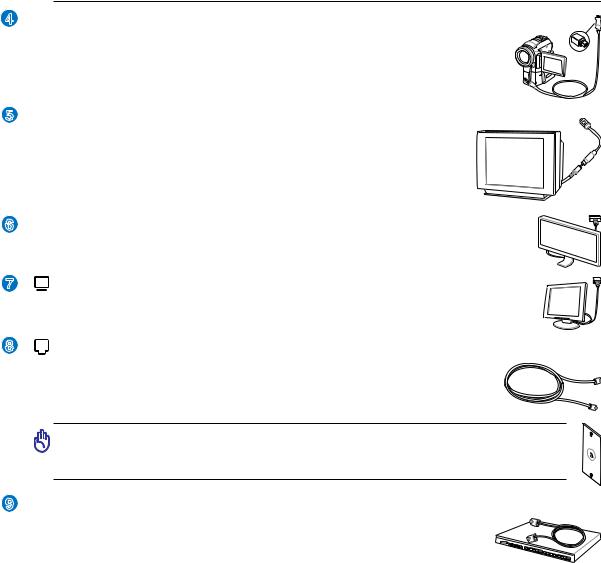
Om delene 2
4 
 IEEE1394-port
IEEE1394-port
IEEE1394 er en høyhastighets serialbuss som SCSI, men har enkle tilkoblinger og andre lignende muligheter som USB. Grensesnittet IEEE1394 har en båndbredde på 100-400 Mbit/sek og kan håndtere opp til 63 enheter på samme buss. IEEE1394 blir også brukt i eksklusivt digital utstyr og bør være merket med «DV» for Digital Video-port.
5 
 Port for TV-ut
Port for TV-ut
Port for TV-ut er en S-Video kontakt som tillater sending av skjermen på den bærbare PC-en til et fjernsyn eller videoprojeksjonsenhet. Du kan velge mellom samtidig eller enkel skjerm. Bruk en S-Video kabel (følger ikke med) for høykvalitetsskjermer eller bruk den medfulgte RCA til S-Video adapter for standard videoenheter. Denne porten støtter både NTSCog PAL-formater.
6 |
DVI-D |
|
|
7 |
|
8 |
|
Skjerm (DVI-D) utgang (på enkelte modeller)
Porten for det digitale videogrensesnittet er utformet for å maksimere videografikkutgangen til flatpanels LCD-skjermer eller andre DVI-kompatible enheter.
Uttak for skjermen (display)
Den 15-pinners D-sub skjermporten støtter en standard VGA-kompatibel enhet slik som en monitor eller projektor.
Modem-port
RJ-11 modem-porten med to pinner er mindre enn RJ-45 LAN-porten og støtter en standard telefonkabel. Det interne modemet støtter opp til 56K V.90 overførsler. Denne innebygde kontakten tillater bruk uten ytterligere adaptere.
VIKTIG! Det innbygde modemet støtter ikke spenningen brukt i digitale telefonsystemer (ISDN). Ikke koble modemporten til et digital telefonsystem, dette kan skade den bærbare PC-en.
9  LAN-port
LAN-port
RJ-45 LAN-porten med åtte pinner er større enn RJ-11 modem-porten og støtter en standard nettverks-kabel for tilkobling til et lokalt nettverk. Denne innebygde kontakten tillater bruk uten ytterligere adaptere.
19
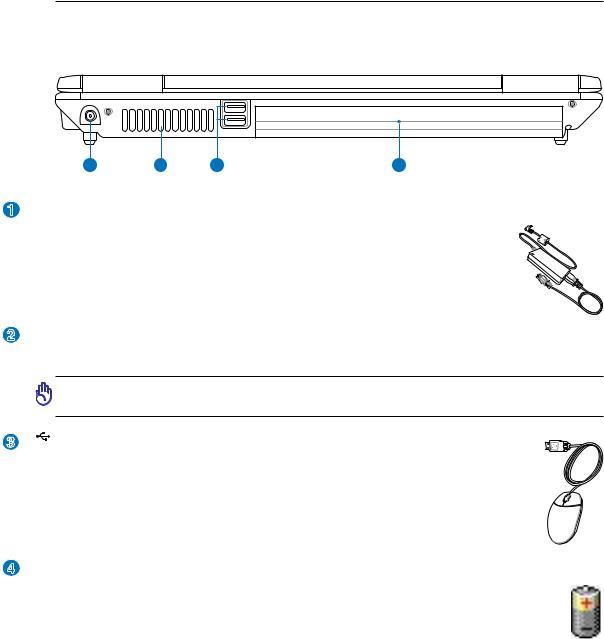
1
2
3
4
2 Om delene
Baksiden
Referer til diagrammet nedenfor for å identifisere komponentene på denne siden av Bærbare PC’en.
1 |
2 |
3 |
4 |

 Strøminntak (DC)
Strøminntak (DC)
Den leverte strømadapteren konverterer AC-strøm til DC-strøm for bruk med denne kontakten. Strøm levert gjennom denne kontakten leverer strøm til den bærbare PC-en og lader den interne batteripakken. For å forhindre skade til den bærbare PC-en og bat-
teripakken, bruk alltid den medfulgte strømadapteren. ADVARSEL: KAN BLI VEL-
DIG VARM UNDER BRUK. SØRG FOR Å IKKE DEKKE TIL ADAPTEREN OG HOLD DEN BORT FRA KROPPEN DIN.

 Luftventiler
Luftventiler
Luftventilene lar kjølig luft komme inn og varm luft slippe ut av den bærbare PC-en.
VIKTIG! Påse at papir, bøker, klær eller andre objekter ikke blokkerer for luftventilene på din Bærbare PC, dette kan forårsake overoppheting.
2.0 USB-port (2.0/1.1)
Universal Serial Bus (USB) er kompatibel med USB 2.0 eller USB 1.1 enheter slik som tastatur, pekeenheter, kameraer, harddisker, skrivere og skanner koblet til i en serie opp til 12Mbit/sek (USB 1.1) og 480Mbit/sek (USB 2.0). USB tillater flere enheter å kjøres samtidig
på en enkelt datamaskin, med noen ytre enheter som fungerer som ekstra plug-in plasser eller hubber. USB støtter hurtig bytting av enheter slik at de fleste ytre utstyrsenhetene kan kobles til eller fra uten å starte datamaskinen på nytt.
 Batteripakke
Batteripakke
Batteripakken lades automatisk når den kobles til en AC-strømkilde og opprettholder strømmen til den bærbare PC-en når AC-strømkilden ikke er koblet til. Dette tillater bruk av PC-en under flytting mellom ulike steder. Batteritiden varierer etter bruk og etter spesifikasjoner for denne bærbare PC-en. Batteriet kan ikke demonteres og må kjøpes som en enkelt enhet.
20
3. Komme i gang
Bruke AC-strøm Bruke batteristrøm Skru på datamaskinen Sjekke batteristrøm Strømalternativer
Spesielle tastaturfunksjoner Brytere og statusindikatorer
21
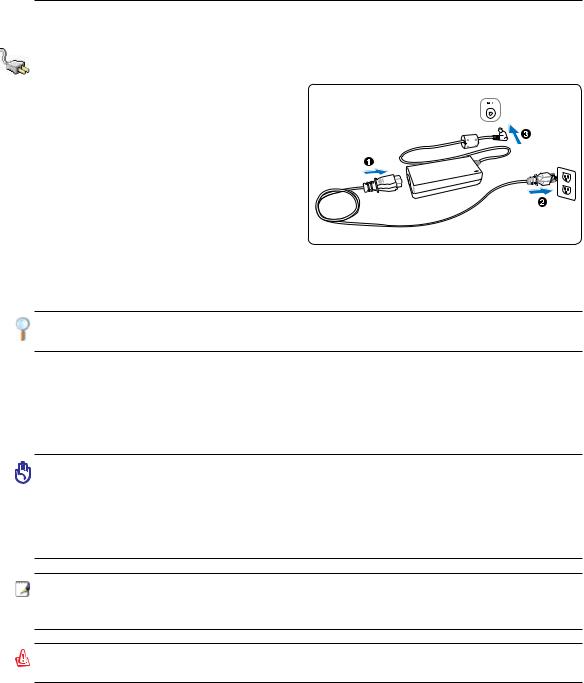
3 Komme i gang
Strømsystemet
Bruke AC-strøm
Strømmen til Bærbare PC er satt sammen av to deler, strømadapteren og batteristrømsystemet.
Strømadapteren konverterer AC-strøm fra et vegguttak til DC-strøm påkrevd av den bærbare PC-en. Din bærbare PC kommer med en universal AC-DC adapter. Dette betyr at du kan koble strømledningen
til enhver 100 V-120 V og 220 V-240 V uttak uten å bruke brytere eller konvertinger. Enkelte land kan kreve at en adapter brukes for å koble til en US-standard AC-strømledning til en ulik standard.
De fleste hotell vil ha universal uttak for å støtte ulike strømledninger i tillegg til spenninger. Det
er alltid best å spørre en erfaren reisende om AC-uttakspenninger når du tar med deg strømadaptere til et annet land.
TIPS: Du kan kjøpe reisesett for din Bærbare PC som inneholder strømog modemadaptere for nesten alle land.
Med AC-strømledningen koblet til AC-DC omformeren, koble AC-strømledningen til et AC-uttak (helst med egen sikring) og koble DC-kontakten til den bærbare PC-en. Koble AC-DC adapteren til AC-ut- taket først for å teste AC-uttakets strøm og AC-DC omformeren selv for kompatibilitetsproblemer før du kobler DC-strømmen til den bærbare PC-en. Strømindikatoren på adapteren (om tilgjengelig) vil lyse om strømstyrken er innenfor akseptert område.
VIKTIG! Bruk av en annen adapter for å levere strøm til den bærbare PC kan skade PC-en. Dette gjelder også dersom du bruker PC-ens adapter til å levere strøm til andre elektriske enheter. Dersom det kommer røyk, lukter brent eller ekstrem varme fra AC-DC adapteren, oppsøk service. Oppsøk service dersom du mistenker en feil med din AC-DC adapter. Du kan skade både din batteripakke og bærbare PC dersom du bruker en skadet AC-DC adapter.
MERK: Denne bærbare PC-en kan leveres med to eller tre spiss kontakt, avhengig av område. Dersom en tre-spiss kontakt leveres med PC-en må du bruke et jordet AC-ut- tak eller en ordentlig jordet adapter for sikker betjening av den bærbare PC-en.
ADVARSEL! STRØMADAPTEREN KAN BLI VELDIG VARM UNDER BRUK. SØRG FOR Å IKKE DEKKE TIL ADAPTEREN OG HOLD DEN BORT FRA KROPPEN DIN.
22
